往后的许多实验都将以Linux平台下的 KVM虚拟机为主,所以不可少的就是 Virt-Manager 虚拟机管理器。
本章将对如何安装和使用Virt-Manager管理器进行讲解,并且会对(实验用)虚拟机进行简单配置,方便后期实验。
实验环境:实验步骤:
安装 Virt-Manager
# dnf install virt-manager libvirt -y
打开 Virt-Manager# virt-manager # 弹框输入密码即可
创建 KVM 虚拟机
选择 Local install media(ISO image or CDROM) --> Forward
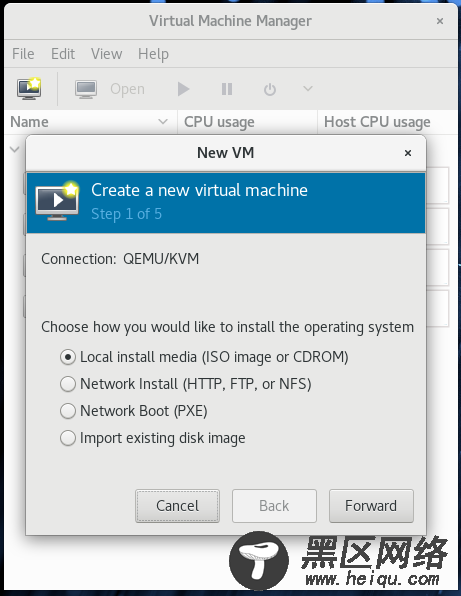
选择ISO镜像,点击 Browse
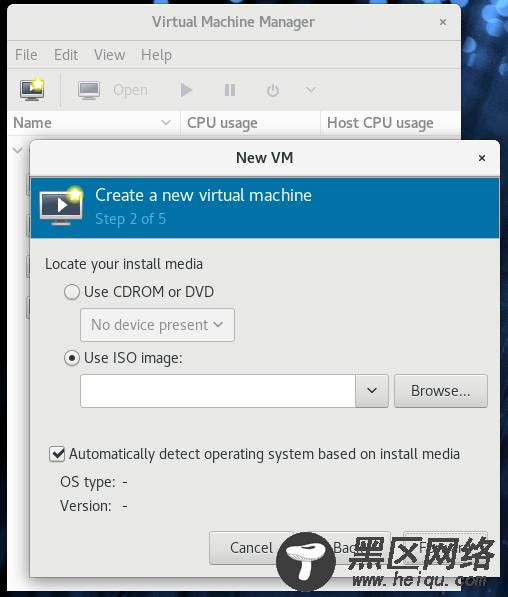
会进入选择镜像界面
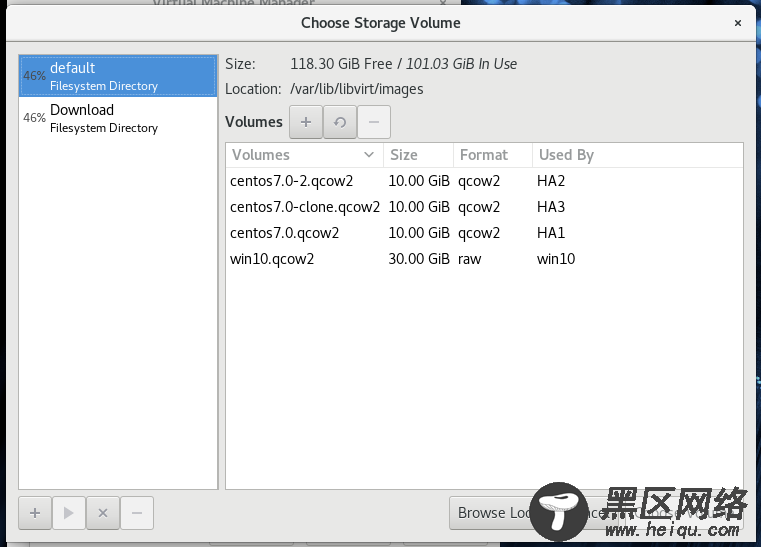
点击左下角添加镜像原文件存储位置
例如我的镜像在 /home/Documents 文件夹,现在添加它
Name为 Documents,Type为dir,Target Path默认即可
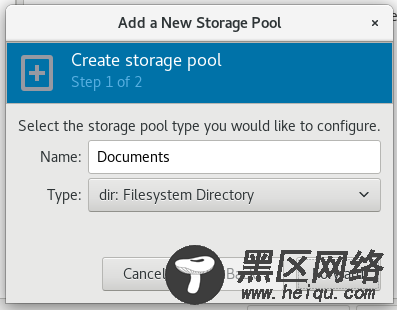
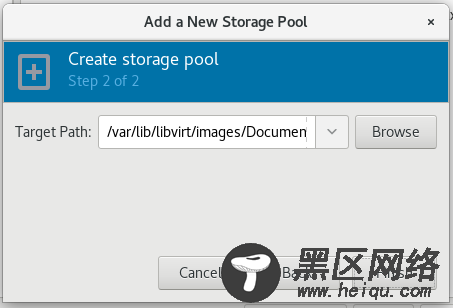
添加成功,选择镜像
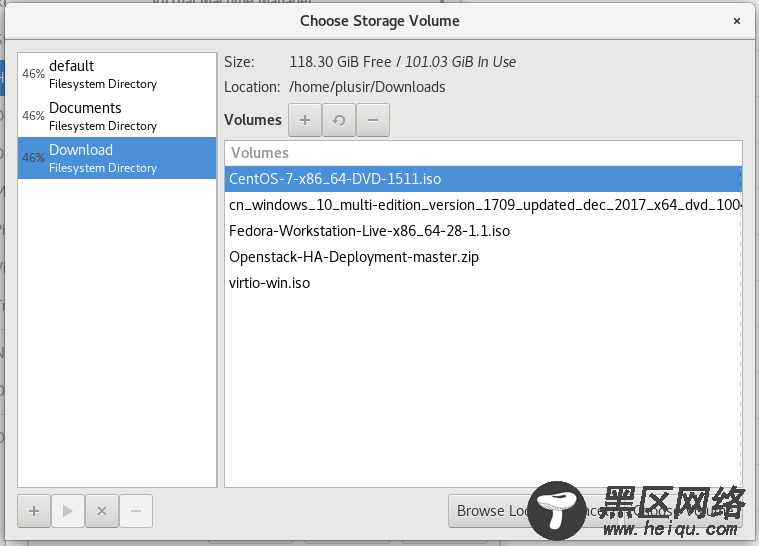
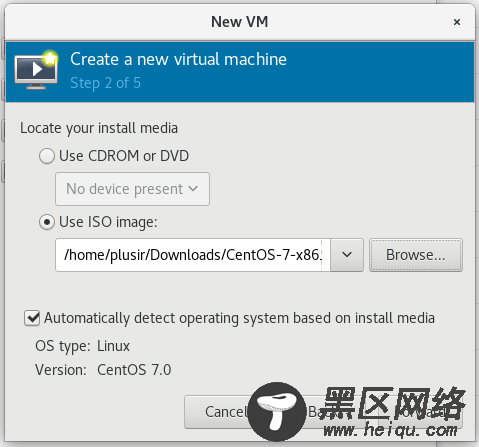
下面设置虚拟机内存和CPU数目

其次是设置卷(磁盘)大小及位置,可修改

确认配置参数以及设置网络 --> Finish

开始安装系统

安装系统
系统联网初始化详细见 此链接 设置网卡开机自启
# sed -i '/ONBOOT/s/no/yes/' /etc/sysconfig/network-scripts/ifcfg-eth0
# systemctl restart network
# ip a
##先设置ip,方便通过主机ssh到虚拟机
设置主机名
# hostnamectl set-hostname HOSTNAME
配置hosts文件
# vi /etc/hosts
关闭防火墙
# systemctl stop firewalld && systemctl disable firewalld
关闭 SElinux
# sed -i "s/^SELINUX=.*/SELINUX=disabled/g" /etc/selinux/config
更换 YUM 源
# mkdir -p /etc/yum.repos.d/bak
# mv /etc/yum.repos.d/CentOS-* /etc/yum.repos.d/bak
# mv Cent* bak # curl -o /etc/yum.repos.d/CentOS-Base.repo
# yum clean all
# yum makecache
更新系统
# yum upgrade
COMPLETE!!!
Linux公社的RSS地址:https://www.linuxidc.com/rssFeed.aspx

